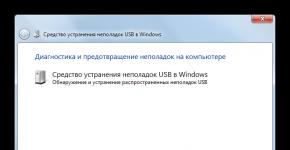Windows 7 ni qayta tiklab bo'lmaydi. Tizimni tiklash ishlamayotganining sabablaridan biri
Windows 7-ni disksiz yoki tiklash diski bilan orqaga qaytarish
1. Windows 7 ni disksiz qanday tiklash mumkin
2. Windows 7 ni BIOS orqali qanday tiklash mumkin
3. Muhim!!!
Qattiq diskni bo'lish va tiklash disklarini yaratish - Windows 7 allaqachon o'rnatilgan.
Tizimda ishlamay qolganda mutaxassisni chaqirmaslik uchun,
, agar bajarilmasa, qattiq disk C va D bo'limlariga bo'linishi kerak, biz shaxsiy fayllarni D bo'limida saqlaymiz. Shuningdek, biz tiklash diskini yoki tizim tasvirini yaratamiz.
Windows 7 tiklash
Agar sizda Windows 7 uchun tiklash diski yoki tizim tasviri bo'lmasa, quyidagi tiklash opsiyalarini ko'rib chiqing:
- Kompyuter yuklamaydi - operatsion tizimni ishga tushirish va tiklash konsoli orqali ishga tushirish sektorini tiklash;
- Kompyuter yuklanadi - tizimni qayta tiklash uchun disksiz tizimni tiklash funktsiyasi - Tizimni tiklash.
- Windows 7 tiklash diskini (flesh-disk) qanday yaratish kerak
- Windows 7 da tizim tasvirini qanday yaratish mumkin
- Windows 7-ni flesh-disk yoki disk yordamida BIOS orqali tiklash
- Windows 7 dan foydalanib tiklash tizim tasviri(tizim tasviri)
- Windows 7 ni o'rnatganingizdan so'ng qattiq diskni qanday bo'lish kerak
1. Kompyuterni Windows 7 bilan ishga tushirish va ishga tushirish sektorini tiklash
Agar kompyuter endi ishga tushmasa, keyin uni xavfsiz rejimda yuklang Xavfsiz rejim.
Windows 7 operatsion tizimini yuklashdan oldin, kompyuterning quvvat tugmasini bosgandan so'ng, vaqti-vaqti bilan bosing va qo'yib yuboring yoki tugmani bosib ushlab turing. F8 rejimlar ro'yxati paydo bo'lguncha (Kompyuterni ta'mirlash, Xavfsiz rejim va boshqalar).
Klaviaturadagi yuqoriga yoki pastga strelkalar bilan tanlang Xavfsiz rejim(xavfsiz rejim) va bosing Kirish. Ochilgan oynada administrator nomi bilan rasmni bosing, agar kerak bo'lsa, parolni kiriting - oyna paydo bo'ladi: Ish stoli yozib olish bilan "Windows xavfsiz rejimda ishlamoqda, bosing KELISHDIKMI
Keyinchalik- tiklash konsoli orqali yuklash sektorini tiklash.
Agar kompyuter yuklanmasa, keyin rejimlar paydo bo'lguncha ishga tushirishni takrorlaymiz (yana qarang), lekin keyin biz klaviaturadagi strelkalar bilan tanlaymiz va Kirish, yangi oyna ochiladi Tizimni tiklash imkoniyatlari, biz bosgan joy

va keyin bir necha marta Keyingisi.
Muammolarni bartaraf etish jarayoni tugashini va kompyuterni qayta ishga tushirishni kutamiz. Biz tugmachani bosib kompyuterni qayta ishga tushiramiz F8, yana tanlang Kompyuteringizni ta'mirlash Va Kirish, lekin endi biz bosmaymiz Ishga tushirishni ta'mirlash (boshlash sektoridagi muammolarni bartaraf etish), A Tizimni tiklash Va Keyingisi, keyin ko'rsatmalarga muvofiq tiklashni amalga oshiring (batafsil ma'lumot uchun 2-bandga qarang).
Hech narsa ishlamaydi - kompyuter ishga tushmaydi- keyin siz Bu yerga
2. Windows 7 tizimini tiklash
Kompyuter ishga tushirildi- biz Windows 7 ni hamma narsa yaxshi ishlagan sana bo'yicha davlatga qaytaramiz.
Ishga tushirish - Barcha dasturlar - Aksessuarlar - Tizim asboblari - Tizimni tiklash - Keyingiga bosing, qarshisidagi katakchani belgilang Boshqa tiklash nuqtalarini ko'rsatish va misolda ko'rsatilganidek, sana bo'yicha tiklash nuqtasi (hamma narsa yaxshi bo'lganda):

yana bosing Keyingi - tugatish.
Kompyuter Windows 7 ni qayta ishga tushiradi va agar oyna paydo bo'lsa: Qayta tiklash tugallandi. Tizim tiklandi - buni amalga oshirish kerak kompyuteringizni tozalash. Hech narsa ishlamasa, qayta o'rnating Windows 7 .
3. Windows 7 ni tiklash diskini (fleshka) qanday yaratiladi???
- Kompyuter yuklamaydi:
faylni qaerdan yuklab olish va qutqaruv muhitini qanday yaratish kerak - boshlang - Kompyuter ishga tushadi:
yaratmoq - diskni tiklash- CD/DVD disk o'rnatilgan bo'lishi kerak.
bosing
(oynaning chap tomonida) Tizimni tuzatish diskini yaratish - Disk yaratish.
Ushbu disk tizim ishlamay qolganda tizimni qayta tiklashga yordam beradi (lekin barcha fayllar va dasturlar emas, biz ularni keyinchalik tizim tasviri yoki Zaxira fayli (mavjud bo'lishi kerak) yordamida tiklaymiz).
4. Windows 7 da tizim tasviri qanday yaratiladi???
- Biz yaratamiz - tizim tasviri
bosing Ishga tushirish - Boshqaruv paneli - Kompyuteringizning zaxira nusxasini yarating,
(oynaning chap tomonida) Tizim tasvirini yarating, joy tanlash,
tizim tasvirini qayerda saqlaymiz ( Qattiq diskda, Bir yoki bir nechta DVDda (DVD disklarida), Tarmoq manzilida (Tarmoq joylashuvida)). - Agar sizning diskingiz bo'limlarga (C va D) bo'lingan bo'lsa, u holda qattiq diskda birinchisini tanlang, D bo'limi,
aks holda CD/DVDda, keyin bosing Keyingi - Zaxiralashni boshlang.
Tizim tasviri tizim ishlamay qolganda Windows 7 ning barqaror ishlashi uchun zarur bo'lgan tizim drayverlarini, shuningdek, funktsiya ishlamay qolganda fayllar va dasturlarni qayta tiklashi mumkin. Tizimni tiklash yordam bera olmaydi.
5. Windows 7 ni BIOS orqali tiklash

6. Windows 7 ni ishlatib tiklash tizim tasviri(tizim tasviri)
kompyuter botinkalari
va siz boshqaruv paneliga kirishingiz mumkin,
bosing Ishga tushirish - Boshqaruv paneli - Kompyuteringizning zaxira nusxasini yarating,
Keyinchalik, avval yaratilgan tizim tasvirini (arxiv) tanlang - ko'rsatmalarga muvofiq bajaring.
Tizim tasviri yaratilgan vaqtda barcha fayllar va dasturlar tiklanadi.- Tizim tasviridan foydalangan holda tizimni tiklash sxemasi,
kompyuter ishga tushmaydi:
quvvat tugmasi yordamida kompyuterni yoqing, darhol F8 tugmasini bosing, u ochiladi Kengaytirilgan yuklash parametrlari,
qayerni tanlaymiz Kompyuteringizni ta'mirlang va bosing Kirish.
Keyin klaviaturani tanlang, Keyingisi, ism va parol, KELISHDIKMI,
menyuda Tizimni tiklash imkoniyatlari bosing Tizim tasvirini tiklash va undan keyin ko'rsatmalarga muvofiq.
7. Windows 7 ni o'rnatgandan so'ng qattiq diskni qanday qismlarga ajratish mumkin
- Muvaffaqiyatsiz bo'lgan taqdirda biz shaxsiy ma'lumotlarni nusxalaymiz.
- Bo'sh xotirani oshirish uchun biz qattiq diskni albatta defragmentatsiya qilamiz.
- Keyin diskni bo'ling - "Ishga tushirish" - "Boshqarish paneli" - "Tizim va xavfsizlik" - "Ma'muriy asboblar" -ni bosing - ikki marta "Kompyuterni boshqarish" - "Diskni boshqarish", o'ng tomondagi oynada diskni belgilang (C :)), so'ng sichqonchaning o'ng tugmasini bosing, biz biz tanlagan menyu Ovozni qisqartirish. Biroz vaqt o'tgach, oyna paydo bo'ladi, unda biz yangi bo'lim uchun xotira hajmini (ko'rsatilgandan ko'p bo'lmagan) ko'rsatamiz (ko'proq narsani bosish orqali o'qishingiz mumkin) Asosiy tovushni qisqartirish) va bosing Qisqartirish.

Agar tiklash amalga oshmadi, kompyuter Windows-ni yuklamaydi, keyin tizimni qayta o'rnatishdan oldin siz oxirgi narsani sinab ko'rishingiz mumkin - maxsus yuklash diskini yaratish, agar sinab ko'rmagan bo'lsangiz, boshlanishi, aks holda, faqat elektronikani qayta o'rnatish yoki ta'mirlash.
| Nusxa ko'chirish taqiqlangan 2008 - PC Master Barcha huquqlar himoyalangan |
| Windows 7 da tizimni tuzatish diskini qanday yaratish mumkin |
| Windows 7 tiklash |
| Windows 7 ni qanday tiklash mumkin |
| tizimni orqaga qaytarish |
Assalomu alaykum, aziz o'quvchilar.
Kompyuterlar ko'pincha turli sabablarga ko'ra ishdan chiqadi. Agar bu muammo bevosita operatsion tizim bilan bog'liq bo'lsa, eng yaxshi yechim qayta o'rnatishdir. Lekin asosiy diskda yoki ish stolida muhim fayllar qolsa nima qilish kerak? Axir, hamma narsani qayta o'rnatganingizda, hamma narsa o'chiriladi. Yechim Windows 7 tizimini diskdan tiklash kabi vositadir. Ushbu funktsiya operatsion tizimni yuklashdan bosh tortganda, uning funksionalligini tiklashga imkon beradi.
Noto'g'ri ishlaydigan kompyuterdan tashqari, bizga Windows yuklash diski ham kerak bo'ladi. Va bu plastik tashuvchi yoki flesh-disk bo'lishi mumkin. Bundan tashqari, bu joriy qobiq o'rnatilgan rasmning bir xil bo'lishi maqsadga muvofiqdir. Aks holda, versiyalarning mos kelmasligi tufayli jarayon davom etmasligi mumkin.
Agar joriy tizim o'rnatilgan element yo'qolgan bo'lsa, uni boshqa kompyuterda Internetda topishga harakat qiling. Diskni yuklab oling va uni qattiq diskingizga saqlang.
Tizim tasviri bo'limlardan birida bo'lgandan so'ng, u Comodo Internet Security yordamida viruslar uchun skanerdan o'tkazilishi kerak, keyin portativ qurilmaga to'g'ri yozilishi kerak. Buning uchun ko'plab dasturlardan birini ishlating. Masalan, menga yoqadi Rufus. Ilova vazifani imkon qadar tezroq bajarishga imkon beradi. U intuitiv interfeysga ega, shuning uchun har kim disk yaratishi mumkin.
Jarayon( )
Win 7 ning yuklanishini to'xtatib qo'yadigan darajada noto'g'ri bo'lishining ko'p sabablari bor. Muammoni hal qilish uchun siz hamma narsani o'z joyiga qaytarishga imkon beruvchi vositadan foydalanishingiz kerak. U BIOS orqali ishlaydi:

Shuni ta'kidlash kerakki, ba'zi noutbuk ishlab chiqaruvchilari hatto qurilmani tezda ishlashga qaytarish imkonini beruvchi maxsus dasturiy ta'minotni yaratadilar. Masalan, HP taklif qiladi " Qayta tiklash menejeri», Samsung – Yechim. Umuman olganda, har qanday yirik kompaniya shunga o'xshash funktsiyalarni ta'minlaydi.
Tizim barqaror bo'lsa, usul mos keladi boshlanadi Va kiritilgan foydalanuvchi aralashuvisiz ballarni yaratish funktsiyasi yoki tizimning o'zi tomonidan to'plangan zaxira mavjud.
Jarayonni boshlash uchun siz maxsus dasturiy ta'minot yordam dasturini ochishingiz kerak. Uni ishga tushirish uchun ko'rsatmalardan foydalaning:

Ochilgan oynada drayverni tanlang ma'lumotlarni yo'qotishdan himoyalangan. Odatda OS to'g'ridan-to'g'ri o'rnatilgan ovoz balandligi tanlanadi.
Shundan so'ng siz tugmachani bosishingiz kerak "Qayta tiklash ..."
Operatsion tizimning oldingi holatini tiklash uchun dastur ochiladi. "tugmasini bosing Keyinchalik" va biz talab qiladigan menyuni ko'ramiz nuqtani tanlang tiklanish. Menyu operatsion tizimning o'zi tomonidan yaratilgan narsalarni taqdim etadi.
Barcha mavjud qaytarish nuqtalarini ko'rish uchun katagiga belgi qo'ying " Boshqa tiklash nuqtalarini ko'rsatish»
Biz qo'shimcha ko'rsatmalarga amal qilamiz va rozi bo'lamiz qayta ishga tushirish tizim va kelajakda tiklashni bekor qilish mumkin emasligi. Tizim qayta ishga tushadi va orqaga qaytish bo'ladi.
Iltimos, esda tutingki, orqaga qaytarilgandan keyin parol, o'sha paytda foydalanilgan. Kirish bilan bog'liq muammolarni oldini olish uchun sizda borligiga ishonch hosil qiling qulaylik parolni tiklash. Qachon bo'ladi qaytish OS oldingi holatga o'tgan bo'lsa, oldingi nuqtalar yo'qoladi, lekin qayta o'rnatishdan oldin darhol yaratilgan yangisi paydo bo'ladi.
Asl sozlamalarni qaytarish
Agar elementlar tiklanish yo'qolgan yoki oldingi holatga qaytish yordam bermagan bo'lsa, kompyuterni qaytarishga harakat qilishingiz kerak zavod holati.
Ko'pincha Windows noutbuklarining ko'pchiligi versiyadan qat'i nazar, ushbu imkoniyatga ega; ko'rsatmalarni ishlab chiqaruvchidan topish mumkin.
Agar siz egasi bo'lsangiz statsionar Windows 7 o'rnatilgan kompyuter, keyin usul ishlamaydi, chunki odatda bu holda OS diskni talab qiladi.
Windowsning eng yangi boshlanishi uchun sakkizinchi versiyadan, siz quyidagi algoritmdan foydalanishingiz mumkin:
Menyuni oching " Variantlar"- Bo'limga o'ting" Yangilash va xavfsizlik» — « Kompyuteringizni asl holatiga qaytaring» → tugmasi Boshlanishi» 
Disk yordamida tizimni orqaga qaytarish
Ushbu parametr, agar operatsion tizim ishga tushirishni qat'iyan rad etsa, mos keladi. Disk deyarli har qanday tashqi ma'lumotlarni saqlash qurilmasi, hatto USB flesh haydovchi bo'lishi mumkin. 
Uchun yaratish tiklash mediasiga borishingiz kerak bo'ladi boshqaruv paneli va toifasida " tizim va xavfsizlik» elementni tanlang « Kompyuter ma'lumotlarini zaxiralash". Shundan so'ng, yozuvni bosing " Qayta tiklash diskini yarating". Yangi oynada foydalanmoqchi bo'lgan drayverni tanlang, so'ng "ni bosing. Disk yaratish».
Endi siz har doim tizim muammosini to'liq qayta o'rnatishga murojaat qilmasdan tuzatish imkoniyatiga ega bo'lasiz.
Tasvir yaratish
Ushbu usul, shuningdek, OSni ishga tushirish qobiliyatini yo'qotganlar uchun ham javob beradi, muhim faxriy unvonlar oldingisidan bu variant foydalanish hisoblanadi to'liq rasm disk, mutlaqo barcha foydalanuvchi sozlamalari, fayllar va ilovalar tiklanadi. Tavsiya etilgan Kompyuterda barcha asosiy drayverlar va dasturlar mavjud bo'lgan, ammo keraksiz dasturiy ta'minot bo'lmagan vaqtda tasvir yarating. 
Tasvirni yaratish uchun avvalgi usulda tasvirlangan ko'rsatmalarga amal qiling. Faqat oxirgi bosqichda siz havolaga o'tishingiz kerak " Tizim tasvirini yaratish«.
Ochilgan oynada taklif qildi tasvirni saqlash uchun joyni tanlang. Oddiy saqlash joyi DVDdir, chunki u qattiq disk shikastlanganda ishlatilishi mumkin, bu juda qulay. Eng yaxshi usul - yozish tarmoq xotirasi, ushbu aniq nuqtadan foydalanish yaxshiroq bo'lar edi, chunki bu holda tasvirni yo'qotish ehtimoli nolga kamayadi. 
Qayta tiklashning o'zi kompyuter qayta ishga tushirilganda quyidagi tarzda boshlanadi: " Diagnostika» — « Qo'shimcha variantlar» — « Tizim tasvirini tiklash».
Operatsion tizimdagi nosozliklar turli sabablarga ko'ra yuzaga keladi: drayverlar va ilovalarni noto'g'ri o'rnatish, kompyuter viruslari, apparat muammolari. Keling, Windows 7 operatsion tizimini turli yo'llar bilan tiklashni qanday boshlashni aniqlaylik.Bu usullar ikki toifaga bo'linadi: Windows 7 tiklash muhiti bilan va foydalanmasdan.
Windows 7 tiklash muhiti
Windows qutqarish muhiti, ya'ni "Windows tiklash muhiti" bizga kerakli tiklash vositalarini taqdim etadi. Keyinchalik matnda biz Windows Recovery Environment - WinRE qisqartmasidan foydalanamiz.
Keling, WinRE vositalariga kirishga harakat qilaylik:

Kengaytirilgan yuklash parametrlari menyusida opsiyaning yo'qligi tizim diskida WinRE Windows 7 muhiti yo'qligidan dalolat beradi.Buning sababi Windows-ni o'rnatishda WinRE uchun yaratilgan qattiq diskning himoyalangan qismini olib tashlashdir.
Bunday holda, yuklab olish opsiyalaridan birini tanlang:
- Windows 7 tarqatilishidan;
- boshqa ish kompyuterida yaratilgan tiklash diskidan.
WinRE-ga kirganingizdan so'ng, Windows 7-ni atrof-muhit vositalaridan foydalanib tiklashga urinib ko'rishingiz mumkin.
1-usul: Oxirgi ma'lum bo'lgan yaxshi konfiguratsiya
Eng oddiy usul tizimning kompyuterning so'nggi muvaffaqiyatli yuklanishi haqidagi ma'lumotlarni saqlashiga asoslanadi.

Agar siz 1-usul yordamida Windows-ni ish holatiga qaytara olmasangiz, 2-usulga o'ting.
Usul raqami 2. WinRE: ishga tushirishni tiklash
Ushbu rejimda OTning normal yuklanishiga xalaqit beradigan nosozliklar tahlil qilinadi. Rejimni boshlash uchun siz variantni tanlashga o'tishingiz kerak. Quyidagi oyna paydo bo'ladi, unda biz birinchi elementni bosamiz:

Tizimni tiklash parametrlarida ishga tushirishni tiklash Windows-ning ishga tushishiga to'sqinlik qiladigan muammolarni avtomatik ravishda tuzatadi
Agar yuklash parametrlarida muammolar topilsa, tugmani bosib tuzatishlar kiritish zarurligini tasdiqlashingiz kerak Tuzatish va qayta ishga tushirish.
Usul № 3. WinRE: tizimni tiklash
Ushbu usul sizga tiklash nuqtalaridan birini tanlab, tizimni normal ishlagan vaqtga "orqaga qaytarish" imkonini beradi. Lekin birinchi navbatda bu "nuqtalar" yaratilishi kerak.
Qayta tiklash nuqtasi - bu ma'lum bir vaqtning o'zida ish muhitining o'ziga xos "surati". Ushbu nuqtaning yozuvlariga faqat Windows tizimi va dasturiy ta'minot sozlamalari kiritilgan. Foydalanuvchi fayllari (hujjatlar, tasvirlar, musiqa fayllari) yozuvlarda saqlanmaydi.
Bunday nuqtalar operatsion tizim tomonidan har 7 kunda avtomatik ravishda yaratiladi. Foydalanuvchi ushbu nuqtani mustaqil ravishda yaratishi mumkin. Muvaffaqiyatli bajarilishiga ishonchingiz komil bo'lmagan ishni boshlashdan oldin buni qilish tavsiya etiladi: noma'lum dasturiy ta'minot yoki drayverlarni o'rnatish. Agar ish bajarilmasa, tiklash nuqtasi Windows-ni asl holatiga qaytarish imkonini beradi.
Windows tiklash nuqtalarini yaratadimi?
Windows avtomatik ravishda nuqta yaratishi uchun tizim diskida tizimni himoya qilish funksiyasi yoqilgan bo'lishi kerak.

Qayta tiklash nuqtasini o'zingiz yarating

Endi, agar Photoshop-ning o'rnatilishi muvaffaqiyatsiz bo'lsa, biz tizimni shu nuqtaga "orqaga qaytarishimiz" mumkin.
Orqaga qaytarishni amalga oshirish

4-usul raqami. WinRE: tasvirni tiklash
Bu zaxira nusxasidan ma'lumotlarni tiklash rejimi. Keling, uni yaratishga harakat qilaylik.
Tizimning arxiv nusxasini yarating

Tizimni arxivlangan nusxadan tiklash

Umid qilamizki, maslahatlarimiz Windows 7-ni qayta tiklashga yordam beradi. Agar sizda hali ham savollaringiz bo'lsa, javoblarni shu yerda topishingiz mumkin:
Savol: "Windows 7-ni qanday tiklash mumkin?" kompyuterning to'g'ri ishlamasligiga olib keladigan yangi dasturlarni o'rnatgandan so'ng paydo bo'ladi. Natijada, foydalanuvchi dasturiy ta'minotni o'chiradi va operatsion tizimni oldingi, funktsional holatiga qaytaradi. Ushbu protsedurada alohida qiyinchiliklar yo'q va uni uchinchi tomon mutaxassislari yordamisiz o'zingiz bajarish juda qiyin emas. Ushbu protsedurani birinchi marta boshlaganingizda faqat uning parametrlarini to'g'ri o'rnatish muhimdir.
Bu qanday ishlaydi
Windows 7 tizimini qayta tiklashdan oldin, biz ushbu protseduraning algoritmini tushunish uchun amaliy misoldan foydalanamiz. Uning mohiyati shundan iborat. Foydalanuvchi, agar xohlasa, qattiq diskda ma'lum bir joy ajratishi mumkin. Ushbu arxivga fayllarning eski versiyalari qo'shiladi, ular dasturlarni o'rnatishda yangilari bilan almashtiriladi. Ya'ni, quyidagi rasm paydo bo'ladi - eski fayl arxivga o'tkaziladi va uning o'rnida yangi sozlamalar bilan yangisi paydo bo'ladi. Agar biror narsa noto'g'ri bo'lsa, u shunchaki yangisi o'rniga oldingi versiyani tiklaydi va tizim avvalgi ish holatiga qaytadi.
Sozlamalar
Windows 7-ni tiklash quyidagicha amalga oshiriladi - "Mening kompyuterim" yorlig'ining kontekst menyusiga o'ting, undagi "Xususiyatlar" ni tanlang. Ochilgan oynada, o'ng ustunda, "Tizim himoyasi" bandini toping va uni chaqiring. Bu erda ushbu protsedura haqida barcha ma'lumotlar mavjud. Hozirda qaysi mantiqiy jildlar uchun foydalanilayotganligi ko'rsatilgan. Ushbu operatsiyani boshlashingiz mumkin bo'lgan "Qayta tiklash" tugmasi ham mavjud. Bundan tashqari, pastki qismida yana ikkita tugma mavjud - "Sozlash" va "Yaratish". Ulardan birinchisi fayllarni arxivlash uchun diskdagi bo'sh joy miqdorini aniqlashga imkon beradi, ikkinchisi esa foydalanuvchining iltimosiga binoan yangi tiklash nuqtasini yaratishga majbur qilish imkonini beradi. Windows 7 tizimini qayta tiklashdan oldin siz to'g'ri nuqtani tanlashingiz kerak. Ular avtomatik yoki qo'lda yaratilishi mumkin. Tajribali foydalanuvchilar har bir dasturiy ta'minotni o'rnatishdan oldin bunday nuqtalarni yaratishni qat'iy tavsiya qiladi. Bu sizga tez va hech qanday muammosiz operatsion tizimni ish holatiga qaytarish imkonini beradi.

Jarayonning o'zi
Keling, Windows 7 tizimini qanday tiklashni aniqlaylik.Oldingi xatboshida "Tizimni himoya qilish" oynasida "Restore" tugmasi ko'rsatilgan. Ushbu protsedura ustiga bosish bilan boshlanadi. Siz darhol qaytish nuqtasini tanlashingiz kerak, shundan so'ng tizimni orqaga qaytarish boshlanadi, uning davomida yangi fayllar o'chiriladi va ularning o'rnida eskilari paydo bo'ladi. Foydalanuvchidan qo'shimcha harakatlar talab qilinmaydi. Operatsion tizim o'rnatilgan tizim diskida ushbu protsedurani yoqilgan holda saqlash tavsiya etiladi. Dasturlar bilan ovoz balandligi uchun uni faollashtirish ham mantiqiy. Qolgan ma'lumotni saqlash bu holda amalga oshirilishi mumkin.

Keyingi so'z o'rniga
Ushbu maqolada Windows 7-da tizimni qanday tiklash mumkinligi tasvirlangan. Faqat birinchi ishga tushirish vaqtida sozlamalarni tekshirish va agar kerak bo'lsa, sozlamalarni sozlash muhimdir.